
Utilizar a autenticação vinculada com o Microsoft Entra ID no Apple School Manager
No Apple School Manager, pode associar o serviço global do Microsoft Entra ID Open ID Connect (OIDC) (login.microsoftonline.com) utilizando a autenticação vinculada para permitir que os utilizadores possam iniciar sessão nos dispositivos Apple com o respetivo nome de utilizador (normalmente, o endereço de e-mail) e a palavra-passe do Microsoft Entra ID.
Nota: De momento, a integração nas nuvens nacionais não é suportada.
Como resultado, os seus utilizadores podem utilizar as credenciais do Microsoft Entra ID como uma Conta Apple gerida. Desta forma, podem utilizar essas credenciais para iniciar sessão nos seus iPhone, iPad, Mac, Apple Vision Pro atribuídos, bem como no iPad partilhado. Depois de iniciarem sessão num desses dispositivos, também podem iniciar sessão no iCloud na web num Mac (o iCloud para Windows não suporta Contas Apple geridas).
O Microsoft Entra ID é o fornecedor de identidade (IdP) que autentica o utilizador para o Apple School Manager e emite os tokens de autenticação. Esta autenticação suporta a autenticação de certificados e a autenticação de dois fatores (2FA).
Funções predefinidas da Microsoft que suportam domínios, sincronização de diretórios e leitura de domínios
Após a tarefa inicial Aprovar autenticação vinculada ser bem-sucedida, se quiser mudar de funções, tem 2 opções para editar a conta com a função atual de Administração global do Microsoft Entra ID.
Altere a conta para uma das seguintes funções:
Leitor global
Administração da aplicação
Administração da aplicação na nuvem
Altere a conta para que tenha as 2 funções seguintes: Leitor de diretórios e Leitor de relatórios.
Ambas as opções permitem o seguinte acesso, que é necessário pelo Apple School Manager:
Leia a lista de todos os domínios: microsoft.directory/domains/standard/read
Leia ao diretório de todos os utilizadores: microsoft.directory/users/standard/read
Leia os registos de auditoria de eventos de segurança: microsoft.directory/auditLogs/allProperties/read
Processo de autenticação vinculada
Este processo envolve três passos principais:
Aprove a autenticação vinculada.
Testar a autenticação vinculada com uma única conta de utilizador do Microsoft Entra ID.
Ativar a autenticação vinculada.
Importante: Reveja o seguinte antes de configurar a autenticação vinculada.
Passo 1: aprovar a autenticação vinculada
O primeiro passo é estabelecer uma relação de confiança entre o Microsoft Entra ID e o Apple School Manager. Esta tarefa terá de ser efetuada por um(a) utilizador(a) com a função de Administração global no Microsoft Entra ID.
Nota: Após concluir este passo, os utilizadores não poderão criar novas Contas Apple (pessoais) não geridas no domínio configurado. Esta ação poderá afetar outros serviços Apple aos quais os utilizadores acedem. Consulte Transferir os serviços Apple.
No Apple School Manager
 , inicie sessão com uma conta que tenha privilégios para gerir a autenticação vinculada.
, inicie sessão com uma conta que tenha privilégios para gerir a autenticação vinculada.Selecione o seu nome na parte inferior da barra lateral, selecione Preferências
 , selecione Contas Apple geridas
, selecione Contas Apple geridas  e, em seguida, selecione Introdução em "Início de sessão do utilizador e sincronização de diretórios".
e, em seguida, selecione Introdução em "Início de sessão do utilizador e sincronização de diretórios".Selecione Microsoft Entra ID e, em seguida, selecione Continuar.
Selecione "Iniciar sessão com a Microsoft", introduza um nome de utilizador de Administração global do Microsoft Entra ID e, em seguida, selecione Seguinte.
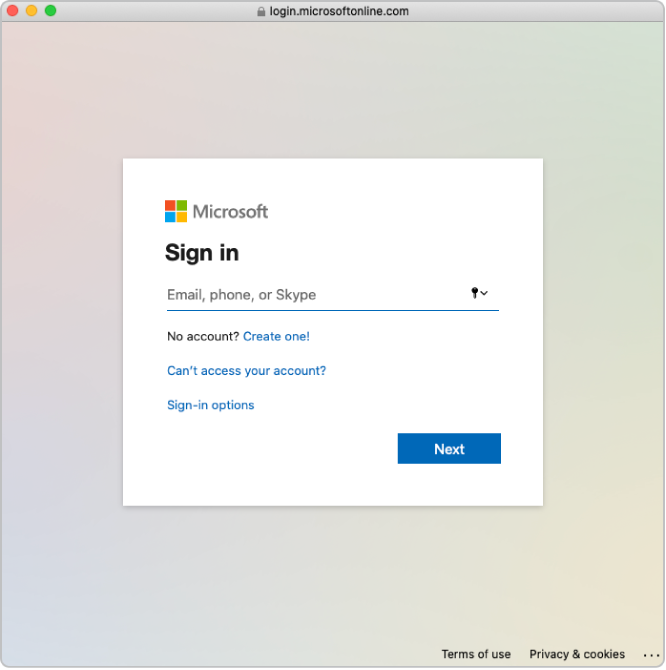
Introduza a palavra‑passe da conta e, em seguida, selecione Iniciar sessão.
Leia com atenção o acordo da aplicação, selecione "Consentir em nome da organização" e, em seguida, selecione Aceitar.
Está a consentir que a Microsoft dê acesso à Apple às informações presentes no Microsoft Entra ID.
Se necessário, reveja os domínios verificados e em conflito.
Selecione Terminado.
Se necessário, pode alterar a função do utilizador no Microsoft Entra ID de Administração global para uma função suportada com os privilégios necessários. Para obter mais informações, consulte Funções predefinidas da Microsoft que suportam domínios, sincronização de diretórios e leitura de domínios.
Em alguns casos, poderá não conseguir adicionar o seu domínio. Os motivos mais comuns para isso acontecer são os seguintes:
O nome de utilizador ou a palavra‑passe da conta do passo 4 estão incorretos.
Passo 2: Testar a autenticação com uma única conta de utilizador do Microsoft Entra ID
Importante: O teste de autenticação vinculada também altera o formato predefinido da conta Apple gerida. As novas contas criadas no seu Sistema de Informações de Alunos (SIA) ou carregadas através do Secure File Transfer Protocol (SFTP) utilizam o novo formato da conta Apple gerida.
Pode testar a ligação da autenticação vinculada, após ter efetuado as seguintes operações:
Verificação dos conflitos com o nome de utilizador.
Atualização do formato predefinido da conta Apple gerida.
Depois de associar com sucesso o Apple School Manager ao Microsoft Entra ID, pode alterar a função de uma conta de utilizador para outra função. Por exemplo, poderá pretender alterar a função de uma conta de utilizador para uma função de Formador(a).
Nota: As contas de utilizador com a função de Administração, de Gestão de estabelecimento ou Gestão de pessoas não podem iniciar sessão através da autenticação vinculada. Estas contas podem apenas ser utilizadas para gerir o processo de vinculação.
Selecione Vincular junto do domínio que pretende vincular.
Selecione "Iniciar sessão no portal do Microsoft Entra ID", introduza o nome de utilizador do Microsoft Entra ID de uma conta que existe no domínio e, em seguida, selecione Seguinte.
Introduza a palavra‑passe da conta, selecione Iniciar sessão, selecione Terminado e, em seguida, selecione Terminado.
Em alguns casos, poderá não conseguir iniciar sessão no seu domínio. Aqui estão alguns dos motivos mais comuns para isso acontecer:
O nome ou a palavra‑passe do domínio que decidiu vincular estão incorretos.
A conta não está no domínio que decidiu vincular.
Passo 3: Ativar a autenticação vinculada
No Apple School Manager
 , inicie sessão com uma conta que tenha privilégios para gerir a autenticação vinculada.
, inicie sessão com uma conta que tenha privilégios para gerir a autenticação vinculada.Selecione o seu nome na parte inferior da barra lateral, selecione Preferências
 e, em seguida, selecione contas Apple geridas
e, em seguida, selecione contas Apple geridas  .
.Na secção Domínios, selecione Gerir junto do domínio que pretende vincular e, em seguida, selecione “Ativar início de sessão com Microsoft Entra ID”.
Ative a opção “Iniciar sessão com Microsoft Entra ID.”
Se necessário, pode agora sincronizar as contas de utilizador com o Apple School Manager. Consulte Sincronizar contas de utilizador a partir do Microsoft Entra ID.